Match-frame von player zu timeline, Match-frame von timeline zu player – Grass Valley EDIUS Neo 3 Benutzerhandbuch
Seite 507
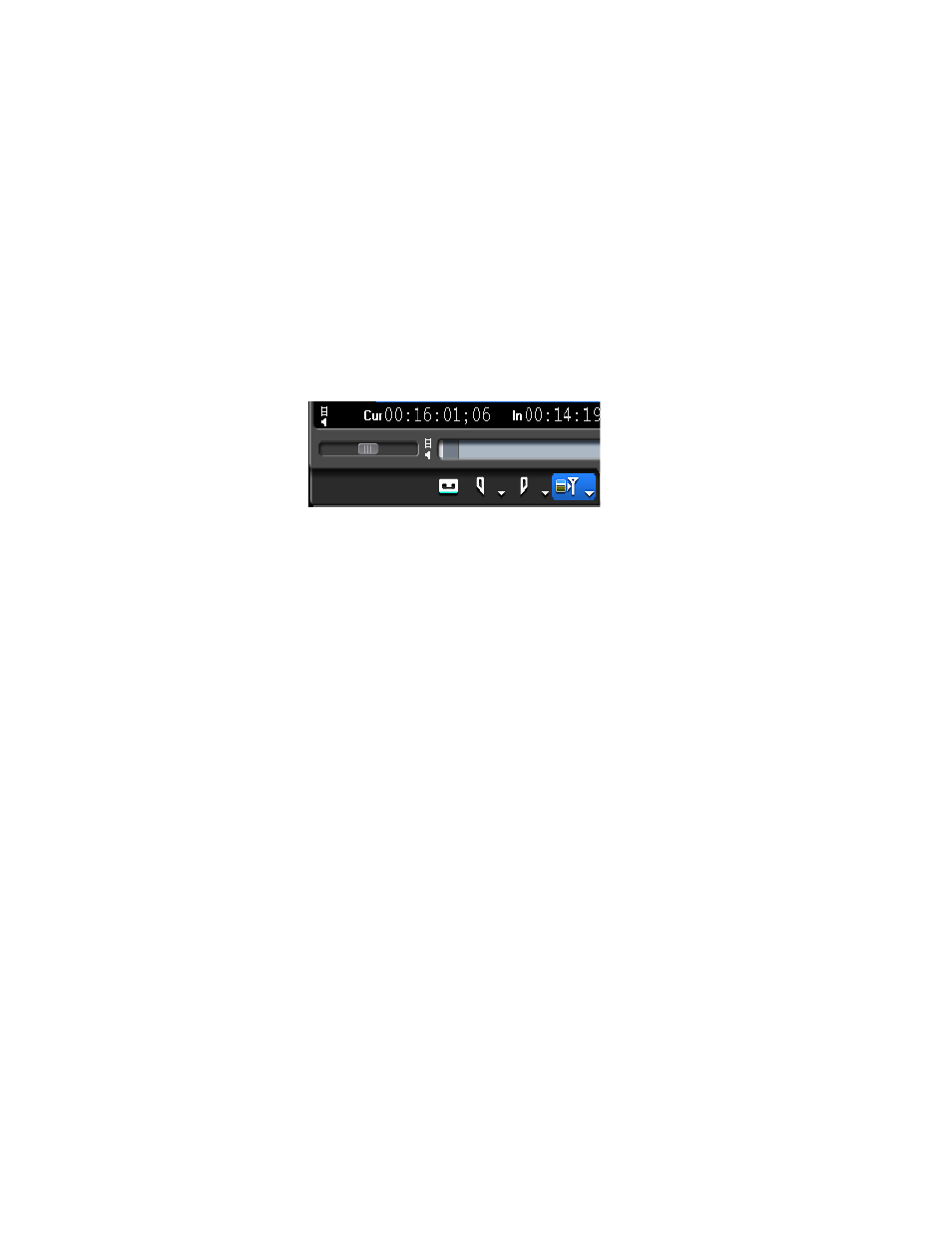
EDIUS NEO — Referenzhandbuch
505
Timeline-Wiedergabe
Match-Frame von Player zu Timeline
Führen Sie folgende Schritte aus, um zum selben Bild in der Timeline
(Rekorder) wie zum aktuellen Bild im Player zu wechseln:
1.
Geben Sie einen Clip im Player wieder und suchen Sie das Bild, zu dem
Sie in der Timeline springen möchten.
2.
Klicken Sie im Player auf die Schaltfläche
Match-Frame (Player zu Rekorder)
(in
blau hervorgehoben).
Hinweis: Durch Drücken der Tastenkombination [Strg]+[F] wird diese Funktion auch
aufgerufen.
Abbildung 535 Schaltfläche "Match-Frame – Player" > "Recorder" im Player
Der Timecode des Timeline-Cursors und das entsprechende Bild werden
im Rekorder angezeigt.
Hinweis: Die Schaltfläche Match-Frame (Player zu Rekorder) ist nicht in den
Standardeinstellungen im Player. Weitere Informationen zum Hinzufügen von
Schaltflächen finden Sie unter
Einstellungen für Schaltflächen auf Seite 144
Zugehörige Funktion:
Führen Sie einen der folgenden Schritte aus, um nach Clips in der Asset-Bin
zu suchen, die dem Bild im Player entsprechen:
•
Klicken Sie auf die Listenschaltfläche [] auf der Schaltfläche
Match-
Frame (Player zu Rekorder)
und wählen Sie im Menü die Option "Bin
durchsuchen".
•
Drücken Sie die Tastenkombination [
Strg
]+[
F
].
Match-Frame von Timeline zu Player
Führen Sie folgende Schritte aus, um zum selben Bild im Player(egal, ob die
Quelle ein externes Gerät oder eine Datei ist) wie zum aktuellen Bild im
Rekorder (Timeline) zu wechseln:
1.
Bewegen Sie den Timeline-Cursor zu demjenigen Bild, zu dem im
Player gewechselt werden soll.
2.
Klicken Sie in der Timeline oder im Rekorder auf die Schaltfläche
Match-
Frame (Rekorder zu Quelle)
blau hervorgehoben).